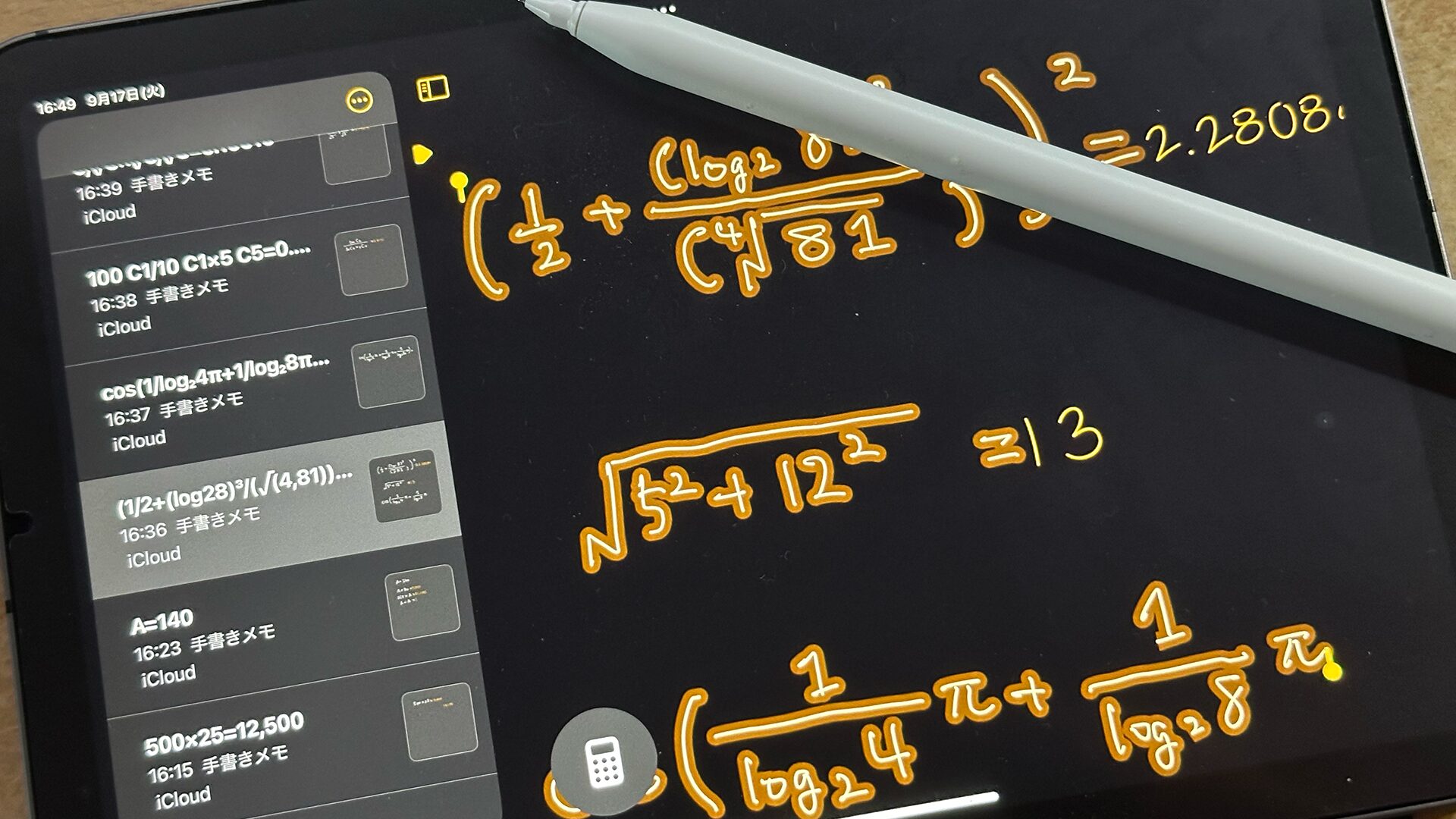iPad OS 18では、ついに計算機が搭載されました。これだけなら別に大した話ではありませんが、その中の新機能「計算メモ」がだいぶ便利で楽しいものです。この新機能、実はiPhoneでも利用可能。この便利な計算メモの使い方を紹介していきましょう。
計算メモとは?
「計算メモ」とは、計算機アプリに追加された新機能。手で書いた計算式を即座に計算してくれるものです。
この機能はiPadOSのプレゼンで発表され、一部で「すげー」となりました(画像は公式サイトから引用)。
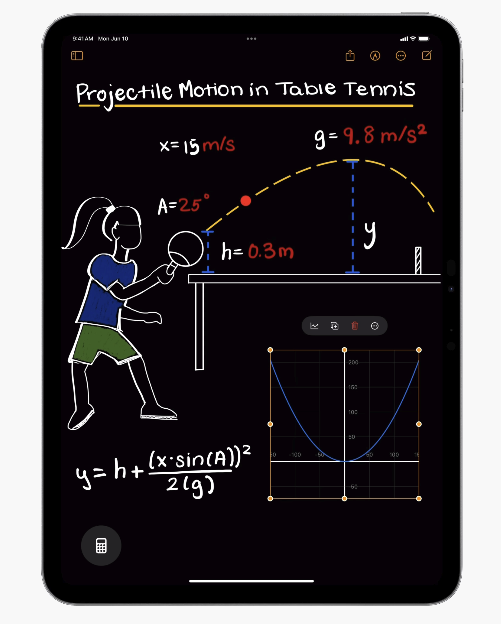
この計算メモは、2024年9月17日にリリースされたiPadOS 18やiOS 18から使えるようになりました。プレゼンを見る限りiPadだけかと思っていましたが、実はiPhoneでも利用可能でした。
そこで、ここでは基本的な使い方と、普段使いするときに便利そうな機能を紹介していきます。
計算メモを起動する
この「計算メモ」を使うには、計算機アプリから呼び出します。iPhone、iPadともにできることは同じですが、呼び出すときの画面がiPhoneとiPadではちょっとだけ異なります。
iPhoneで計算メモを始める
iPhoneの場合、計算機アプリを開き、左下の計算機ボタンをタップします。
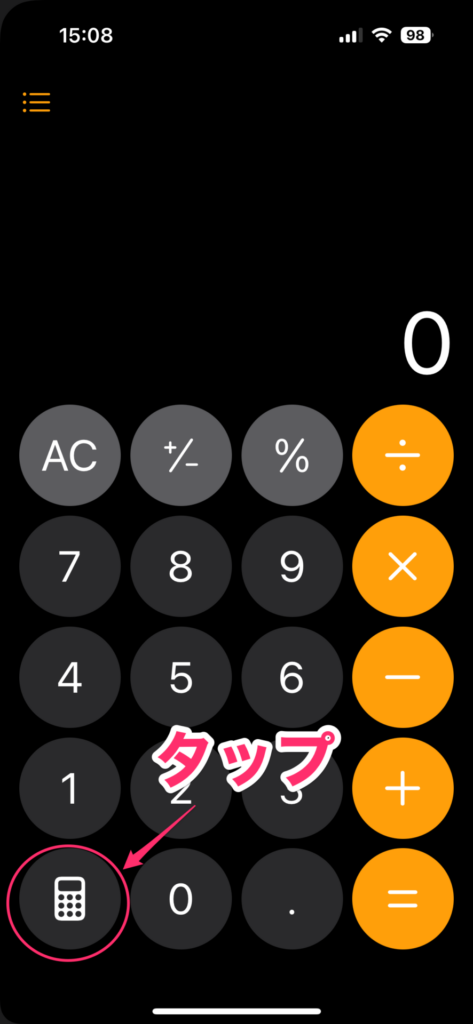
メニューが表示されるので、「計算メモ」をタップ。
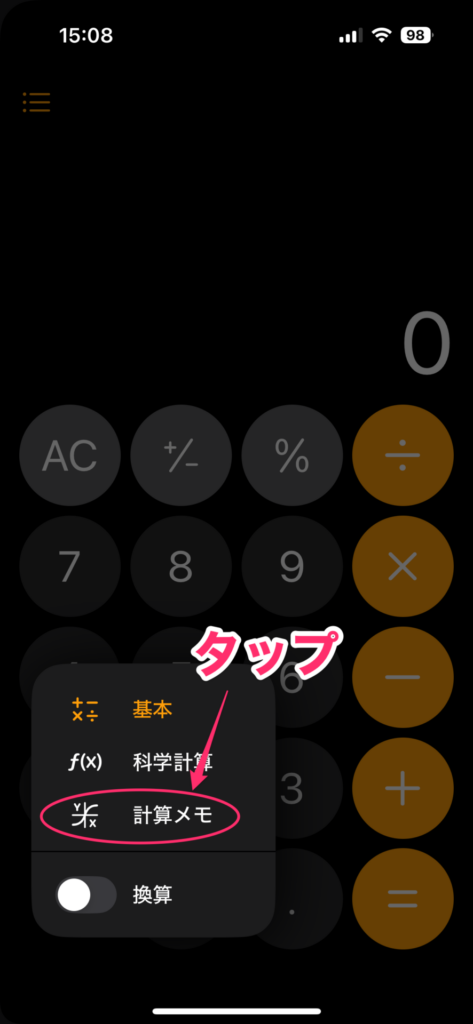
計算メモが開きました。最初はこれまでの履歴画面が表示されるので、画面右下の新規メモアイコンをタップします。
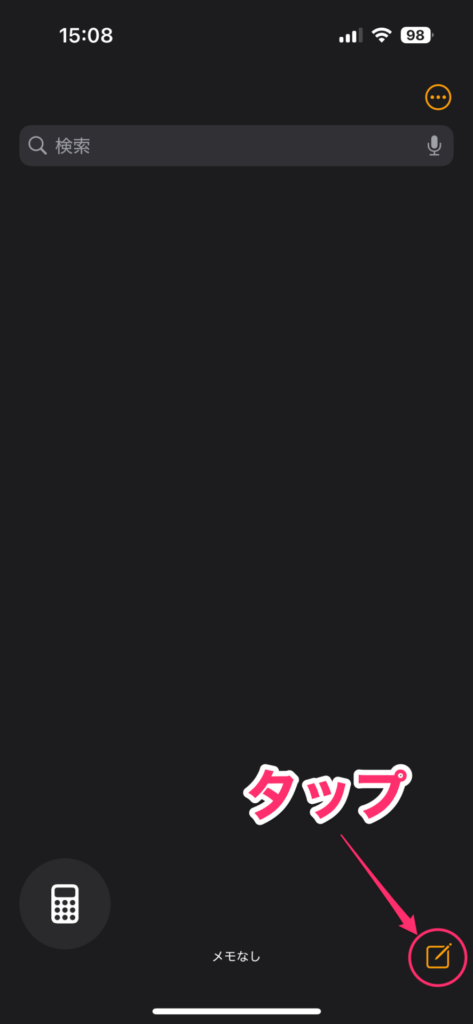
新しい計算メモが作成されました。手書きで計算する場合は、鉛筆アイコンをタップします。
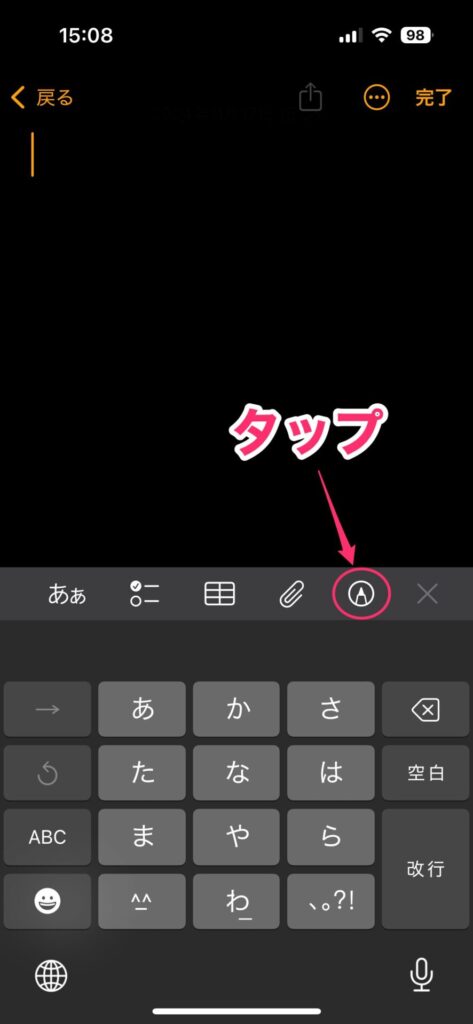
画面左下のペンを選択すれば、画面に手書きして計算できるようになります。

iPadで計算メモを始める
iPadの場合、計算機アプリを開き、左下の計算機ボタンをタップします。
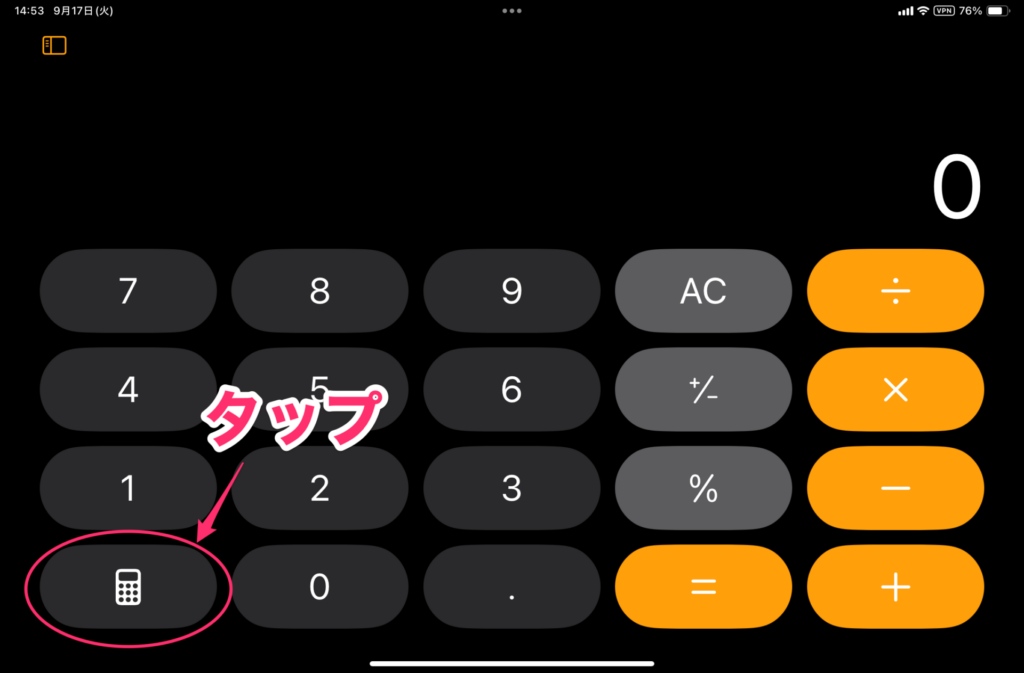
メニューが表示されるので、「計算メモ」をタップ。
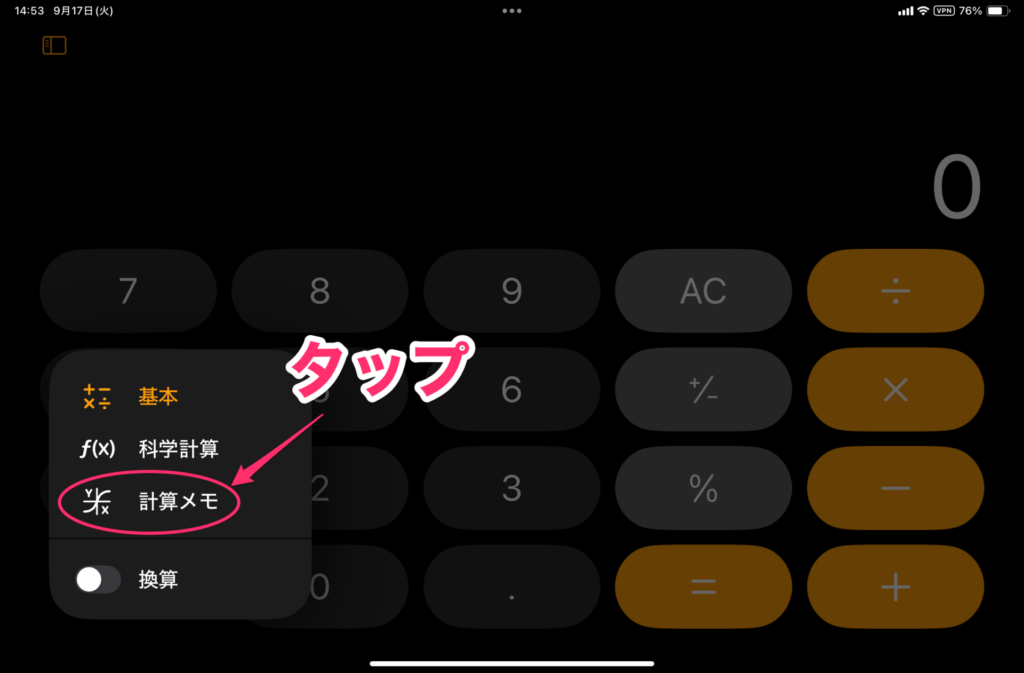
計算メモが開きました。画面の左側にこれまでの履歴、右側にメモの領域が表示されます。はじめて使う場合は、鉛筆アイコンをタップし、画面左下のペンを選択すれば、画面に手書きして計算できるようになります。
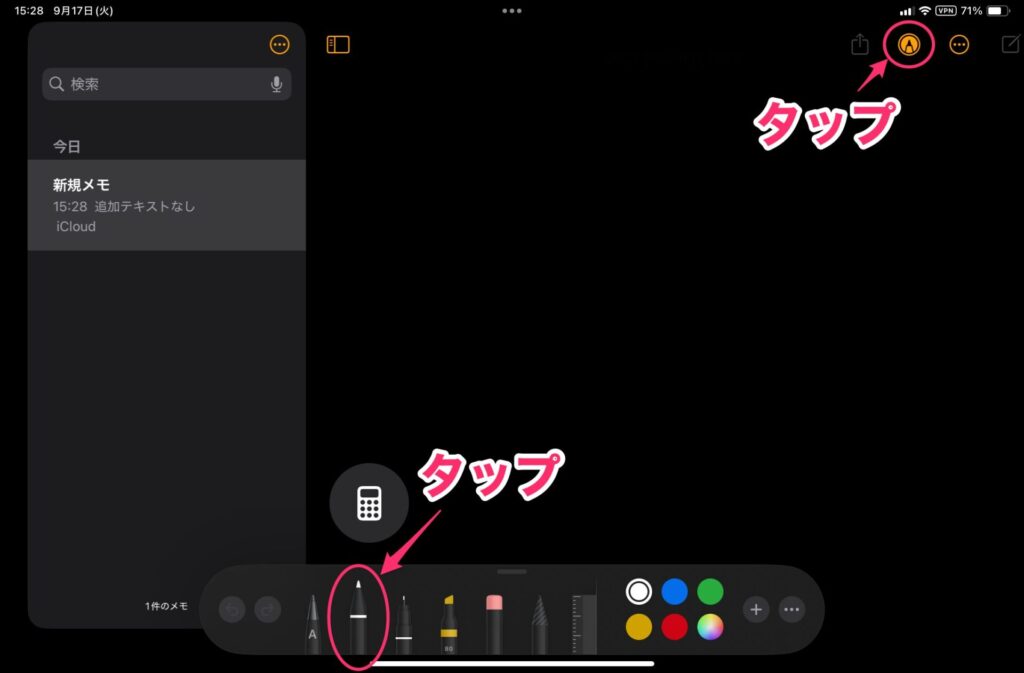
手書きで計算する
計算メモは指で手書きしても使えますが、Apple Pencilやサードパーティ製のペンデバイスが使えるiPadのほうが圧倒的に使いやすいです。ですので、ここからはiPadの画面で説明します。
計算メモの使い方ですが、別に何も難しいことはありません。ただ、そこに計算したい式を書くだけです。これだけで書いたものを計算してくれます。次のような感じです。
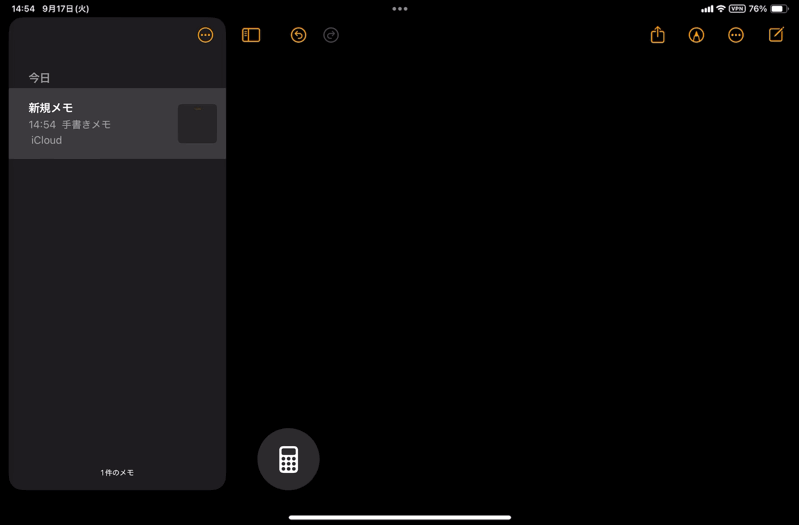
もし書き間違えても、間違えた部分を消して書き直せば再計算してくれます。
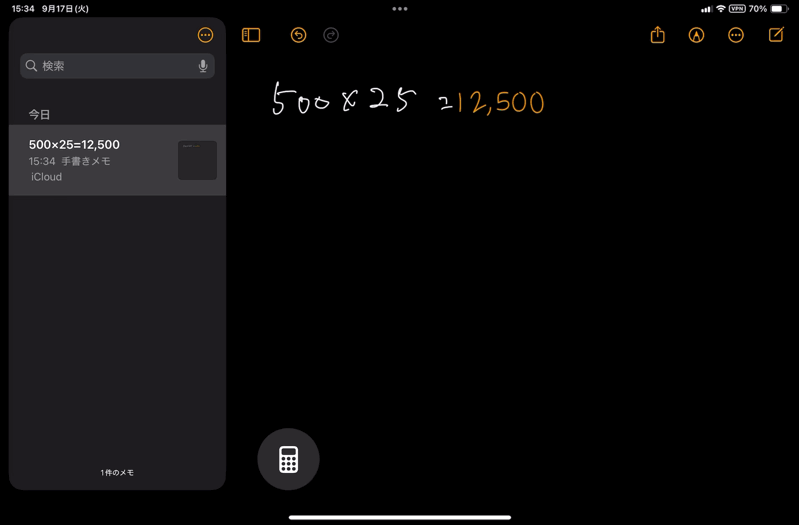
計算メモで使える便利な機能
このように、かなり便利な計算メモですが、色々と便利な機能があるので頭に入れておくとさらに便利に使えます。
新しい計算を始める
新しい計算を始めるときは、新規に計算メモを作成します。この場合は、画面右上(iPhoneは画面右下)にある新規メモアイコンをタップします。
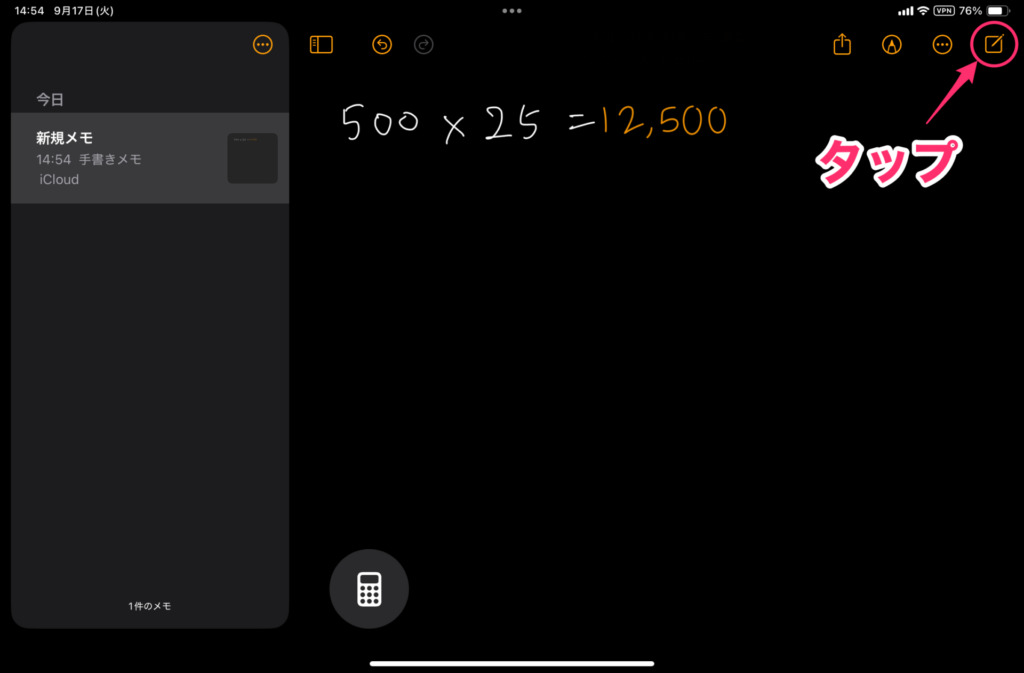
新しい計算メモが作成されます。
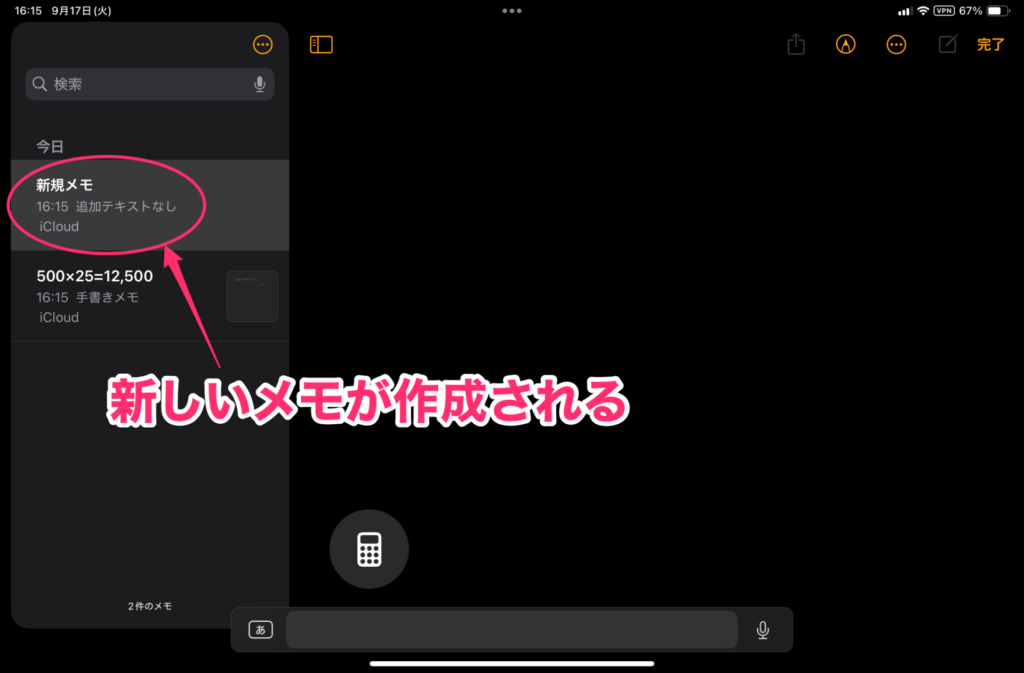
数字を微調整する
書いた数字を修正する場合、いちいち消して書き直すのは面倒です。例えば「25」から「30」に微調整したいような場合は、書き直さなくてもOKです。
数字を微調整するには、対象の数字をタップします。
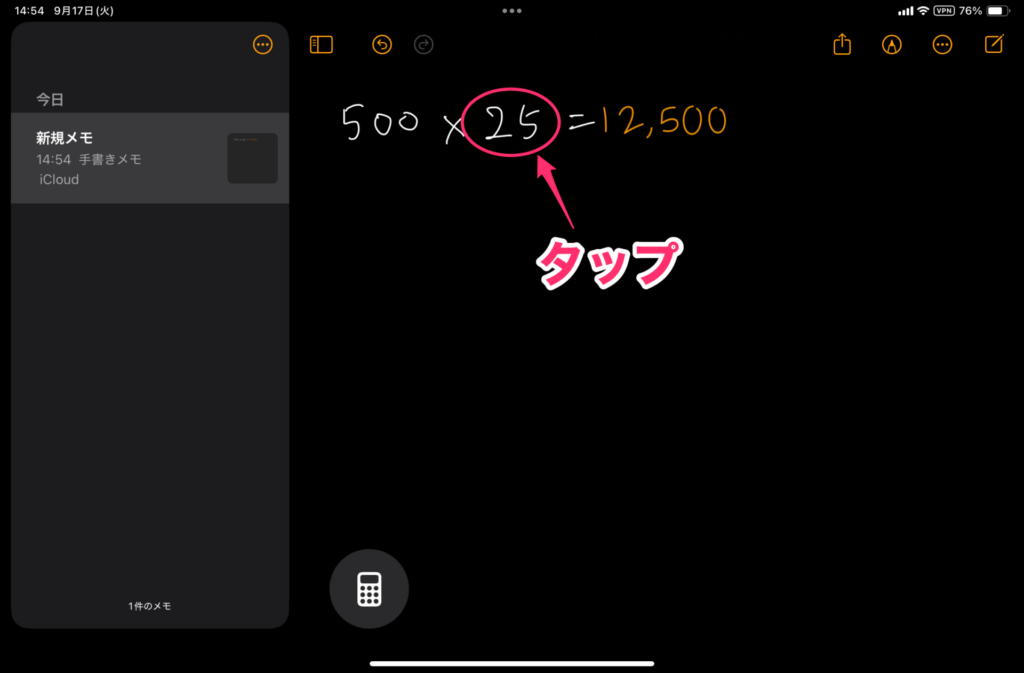
上にローラーが表示されるので、左右にドラッグします。
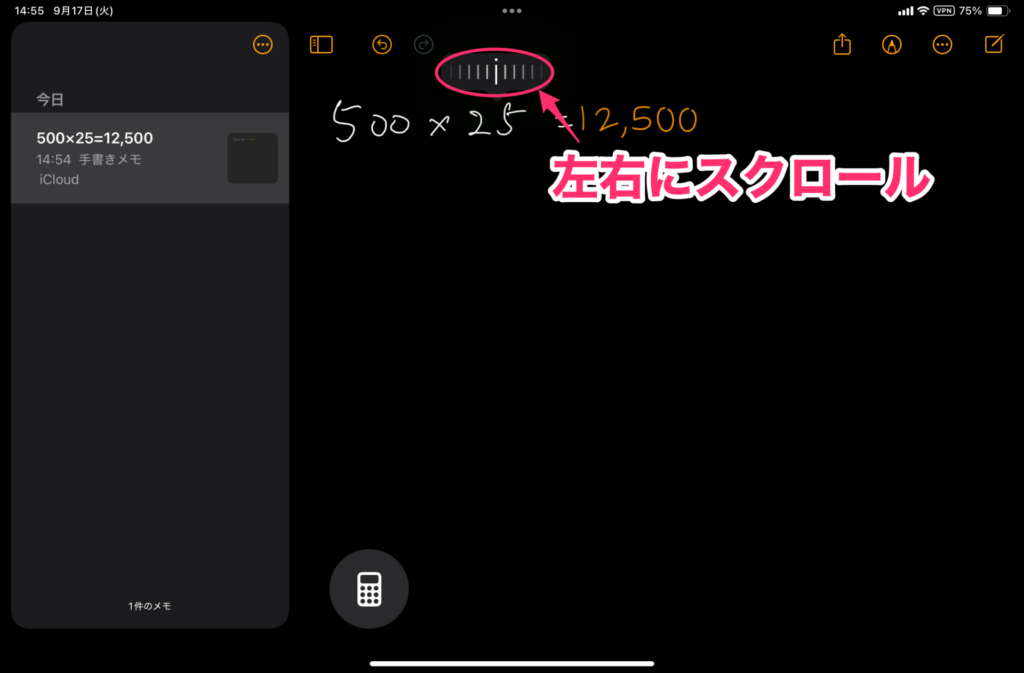
これだけで数字を調整できます。数字を変更すると、計算結果はリアルタイムで修正されます。
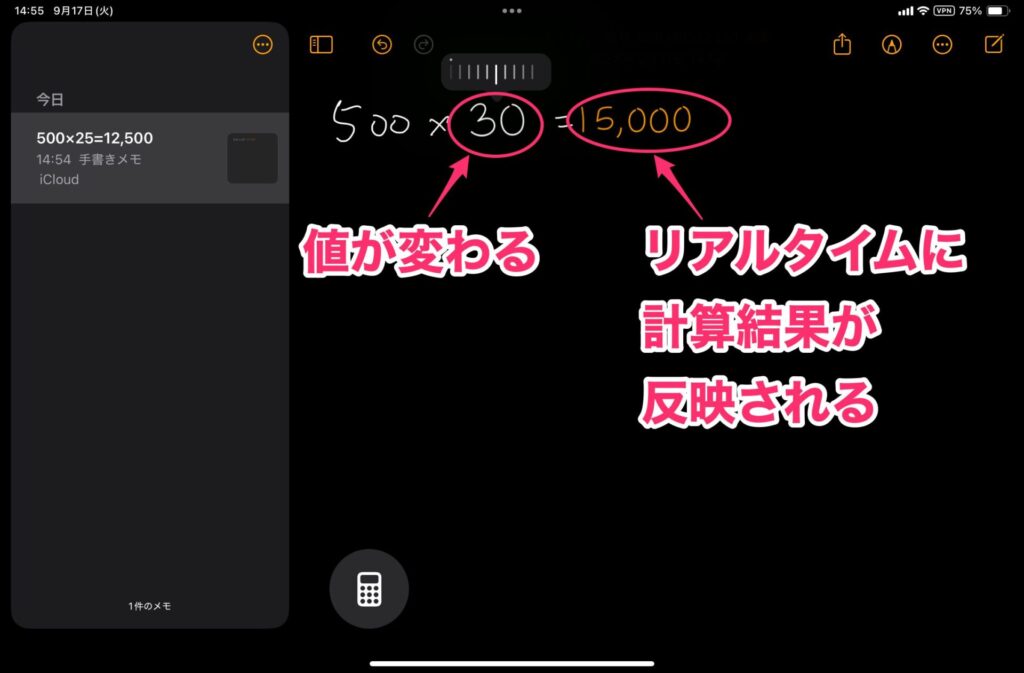
式や結果をコピーする
書いた式や計算結果はコピーが可能です。
コピーするには、計算結果をタップします。
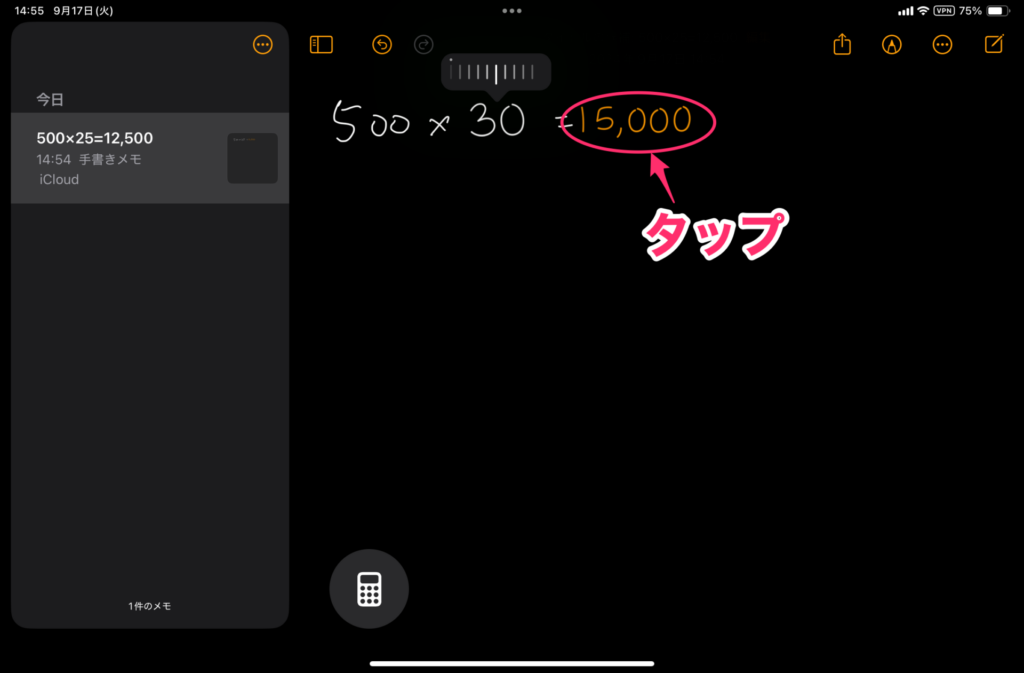
メニューが表示されるので、「コピー」をタップし、コピーしたいものを選択します。
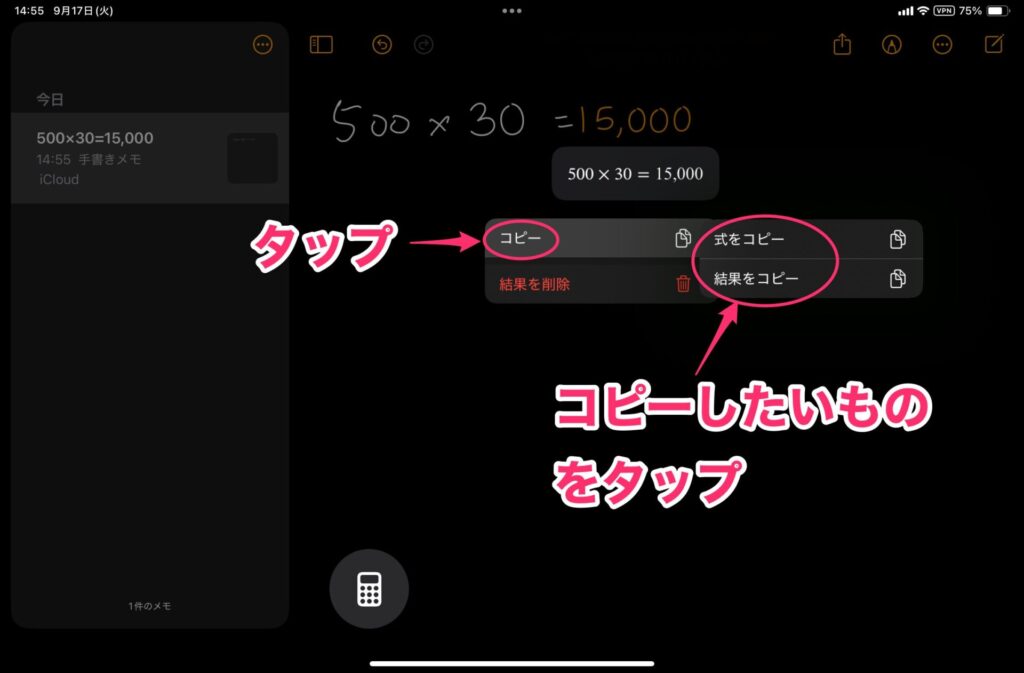
変数を使う
変数も使えます。例えば、1ドル140円として計算する場合、毎回「140」を書くのは面倒ですよね。こんなときは、「A=140」と先に書いておけば、次からの計算は「5×A=」という感じで計算できます。
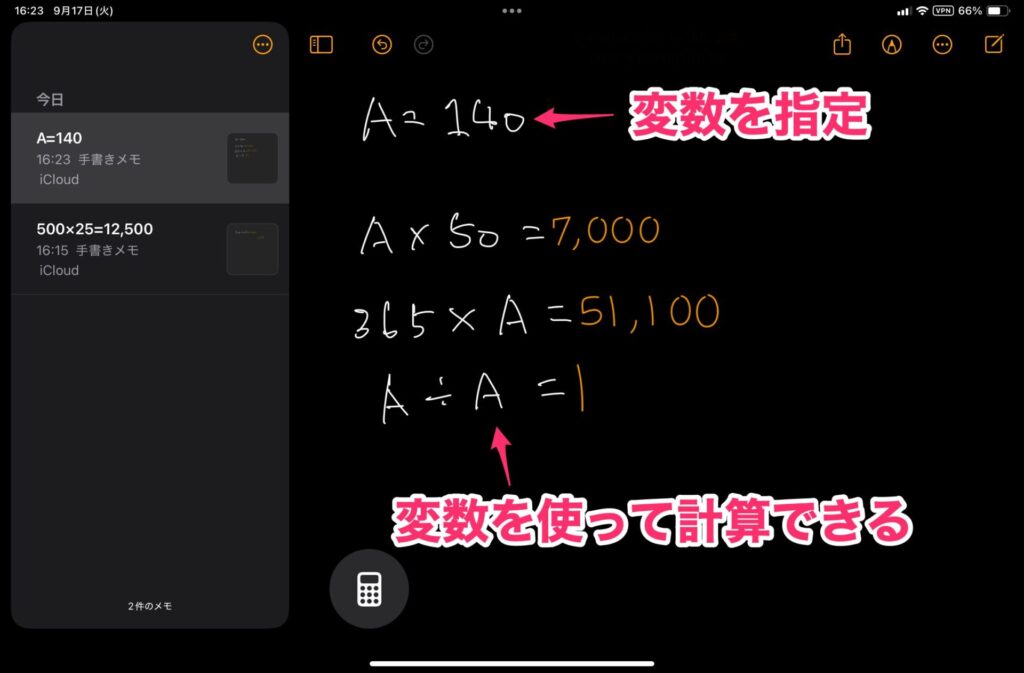
計算エラーを確認する
ゼロ除算など、計算できなかった場合は、エラーのある箇所に赤い点線が表示されます。
この赤い点線の部分をタップすると、そのエラー内容を確認できます。
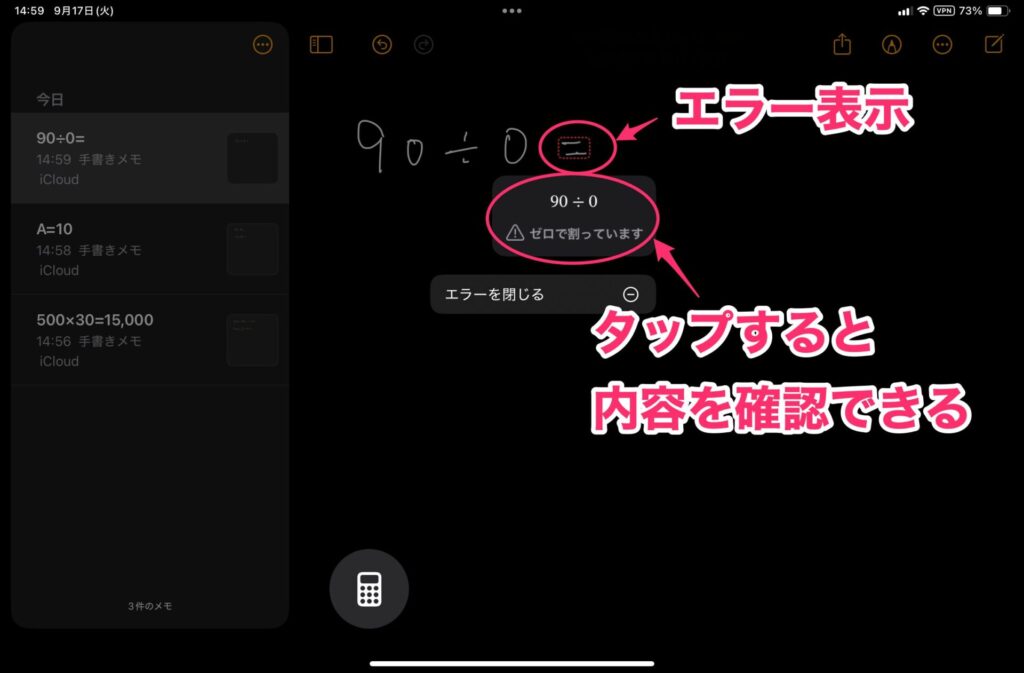
メモアプリでも確認できる
作成した計算メモは、メモアプリからでも確認できます。ですので、計算結果を確認するだけなら、計算機アプリを起動しなくてもOKです。
作成した計算メモは、メモアプリの「計算メモ」フォルダで確認できます。
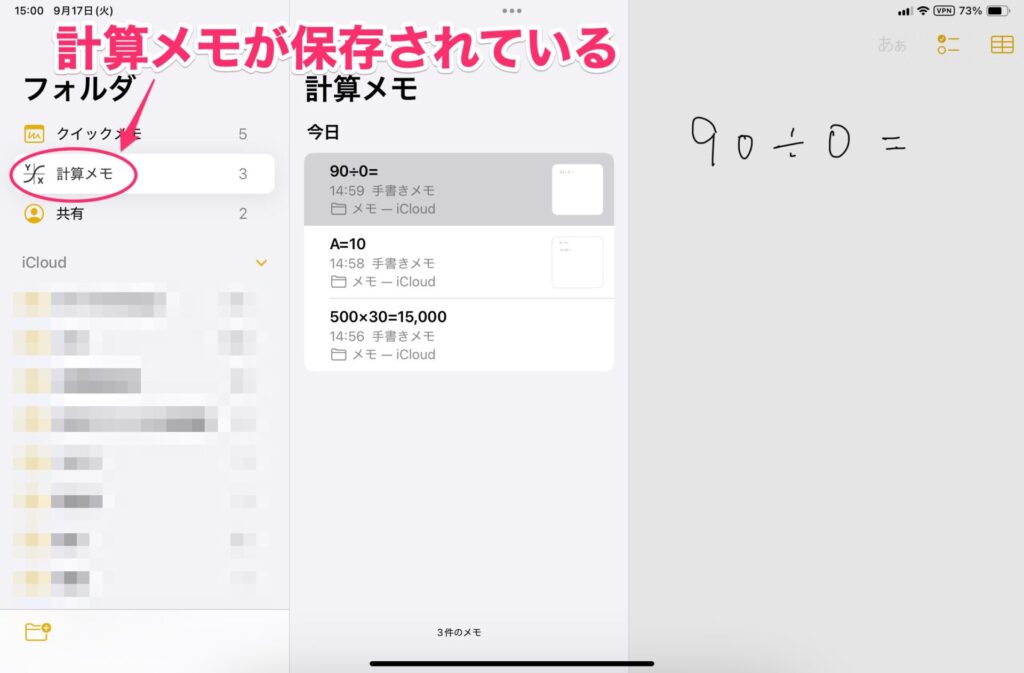
かなり便利な計算メモ、触るだけでも楽しい!
このような感じで計算メモは使えます。
実用的ですし、色々書いて計算するだけでもかなり楽しいです。
ここでは本当に基本的な使い方だけを紹介しましたが、もっと高度な計算も可能ですし、グラフを使った計算もできます。ですので、色々触って使い込んでもらいたいですね。
計算メモは、iPadOS 18、iOS 18にアップグレードすれば使えるようになりますので、ぜひ一度試してみてください。
「おー!」となると思いますよ。